Как да добавите принтер към Windows 10

Добавянето на принтер към Windows 10 е лесно, въпреки че процесът за кабелни устройства ще бъде различен от този за безжични устройства.
Всеки, който е настроил безжичен рутер, се е сблъсквал с него, независимо дали сте знаели за какво служи или не. Първоначално е направен от WiFi Alliance и е създаден с намерението да помогне на тези, които просто не се разбират с технологиите. Не е трудно да разберете как работи и как да се справите с него.
Преди да се появи WPS, създаването на име на безжична мрежа може да е било истинско главоболие за мнозина, тъй като трябваше да се прави ръчно. Създаването на име на безжична мрежа изисква да имате познания за WiFi устройството и промените в конфигурацията.
WPS означава WiFi Protected Setup и целта му е да направи връзката между безжично устройство и рутер много по-лесна. Тази технология ще работи само с безжични мрежи, които изискват парола и са криптирани с протоколите за сигурност WPA Personal или WPA2. Едно нещо, което трябва да имате предвид, е, че WPS няма да работи, ако използваната безжична мрежа използва защитения протокол за защита WEP.

WPS е направен, за да опрости процеса на свързване на вашето устройство към безжична мрежа. С WPS можете да пропуснете процеса на успешно свързване с мрежа и след това да трябва да въведете паролата. Това прави всичко по-лесно, тъй като ще настрои безжична мрежа с SSID и сигурно WPA криптиране и удостоверяване на данни.
Сега знаете какво е WPS, но как работи? Първата стъпка би била да натиснете бутона WPS, който се намира на гърба на вашия рутер. При някои рутери той ще бъде близо до Ethernet портовете. Вземете устройството, което искате да свържете към мрежата, и натиснете бутона WPS. Вашето устройство ще се свърже с мрежата автоматично, без да е необходимо да въвеждате никаква информация.
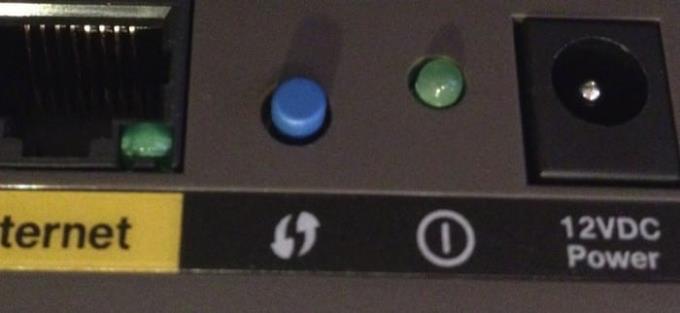
Дори ако използвате WPS за свързване към мрежа, няма да се налага да повтаряте процеса, без да се налага да натискате отново бутона WPS. Вашето устройство няма да има проблем да запомни необходимите данни, за да се свърже с мрежата.
Когато използвате WPS, няма винаги да има бутон за натискане. Някои устройства поддържат WPS, но няма да имат бутона. В тези случаи ще трябва да въведете осемцифрен код, който може да бъде намерен на страницата за конфигурация на WPS. Това е код, който се създава автоматично и не може да бъде променен от потребителя.
На повечето рутери WPS ще бъде активиран автоматично, но има някои, които ще изискват да го включите, като използвате фърмуера на рутера и потребителския интерфейс за администриране.
Някои модели може дори да имат един бутон за включване/изключване и активиране на WPS. Ако това е моделът, който имате, с бързо натискане на бутона само ще включите/изключите устройството, но ако го натиснете продължително за три секунди, то ще включи WPS. С WPS не е нужно да се притеснявате, че някой ще отгатне паролата или ключа за сигурност, защото не потребителят го създава.
WPS има своите предимства, все още се нуждае от време, за да се подобри, когато става въпрос за сигурност. Да се надяваме, че с времето ще получи всички необходими подобрения. Какво мислите за WPS? Споделете вашите мисли в коментарите.
Добавянето на принтер към Windows 10 е лесно, въпреки че процесът за кабелни устройства ще бъде различен от този за безжични устройства.
Както знаете, RAM паметта е много важна хардуерна част в компютъра, действаща като памет за обработка на данни и е факторът, който определя скоростта на лаптоп или компютър. В статията по-долу, WebTech360 ще ви запознае с някои начини за проверка за грешки в RAM паметта с помощта на софтуер в Windows.
Држењето на вашите 3D принтери е многу важно за добивање на најдобри резултати. Еве некои важни совети за да се освежите.
Разберете някои от възможните причини, поради които вашият лаптоп прегрява, както и съвети и трикове за избягване на този проблем и поддържане на устройството хладно.
Поддържането на вашето оборудване в добро състояние е задължително. Ето някои полезни съвети, за да поддържате 3D принтера си в отлично състояние.
Имаме решение за вас как да откриете IP адреса на вашия принтер, ако имате проблеми с това.
Ако вашите Powerbeats Pro не се зареждат, използвайте друг източник на захранване и почистете слушалките. Оставете кутията отворена, докато зареждате слушалките.
Ако не сте сигурни дали да закупите AirPods за вашия телефон Samsung, това ръководство определено ще помогне. Най-очевидният въпрос е дали двете устройства са
Ако търсите NAS за вашия дом или офис, разгледайте този списък с най-добрите устройства за NAS съхранение.
Как да активирате сканирането на Canon Pixma MG5220, когато мастилото е свършило.




